PPT怎么快速绘制渐变色的三角体形状,有网友表示,还不知道如何在PPT中快速绘制渐变三角形形状。本节介绍如何在PPT中绘制三角锥。还不知道的朋友请跟随小编来学习一下。希望对您有所帮助。帮助。
单击插入—— 形状—— 选择任意多边形并绘制一个三角形。
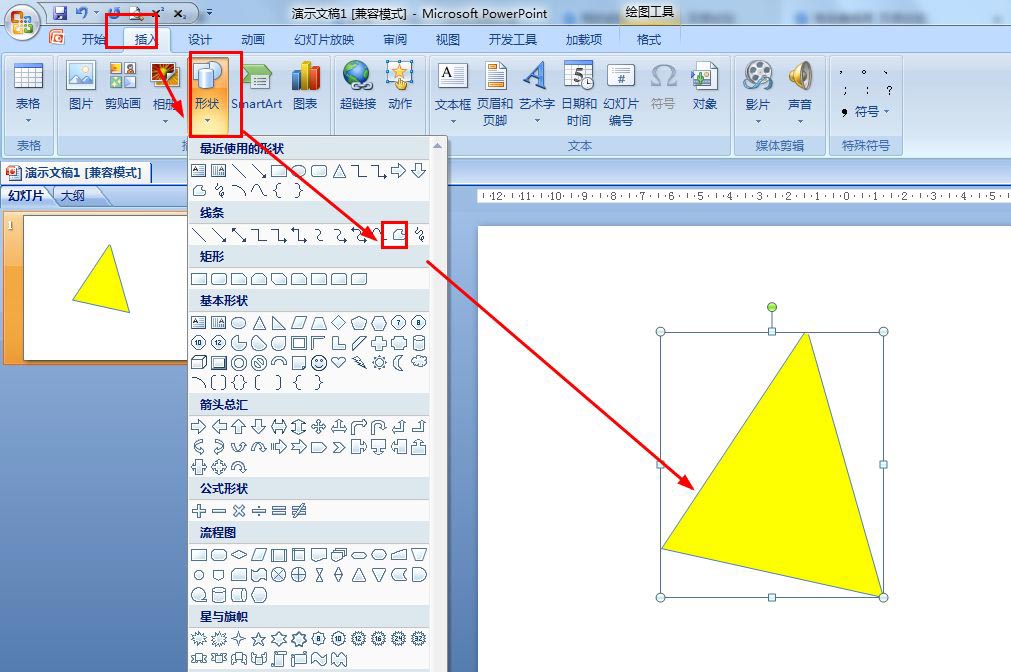
单击格式—— 形状填充—— 选择渐变—— 其他渐变。
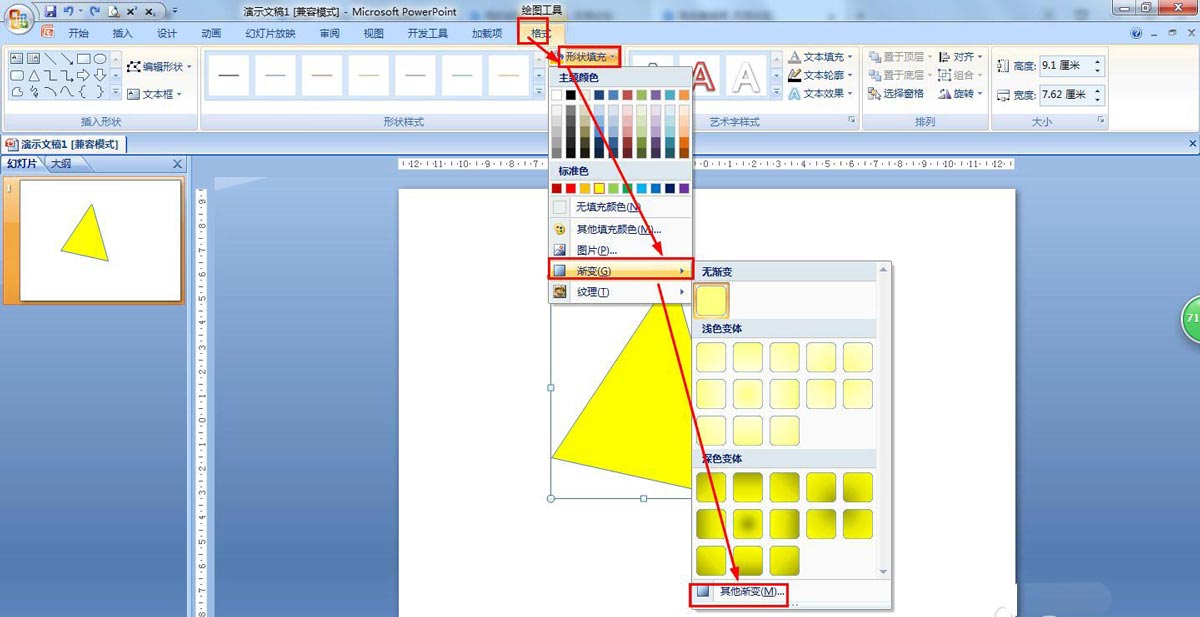
单击渐变填充—— 单击预设下拉箭头—— 选择彩虹样式—— 单击关闭。
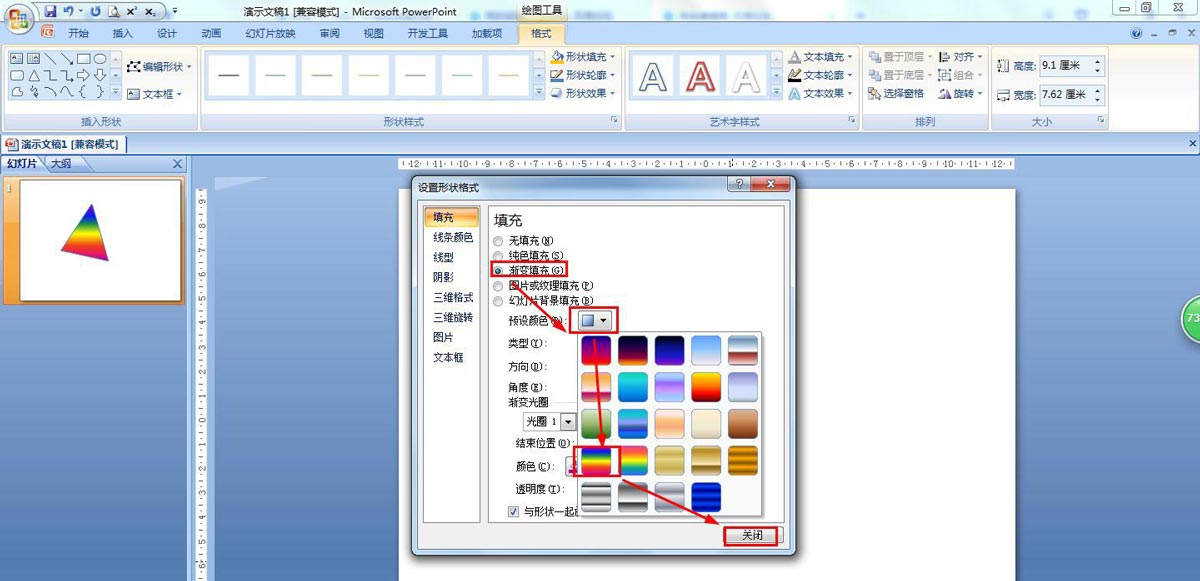
单击开始—— 并选择图形中的任意多边形。在右侧画一个边三角形,其中一个与左侧三角形的一条边相连。
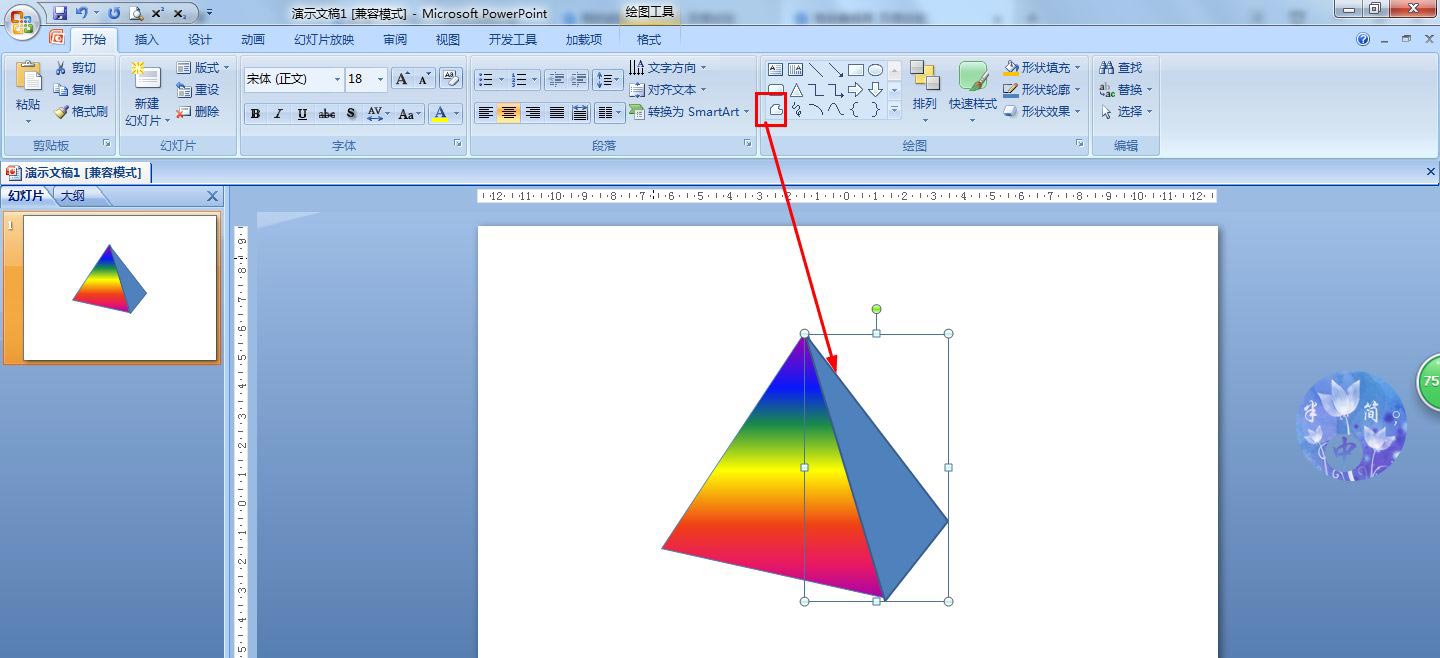
开始—— 形状填充—— 渐变—— 其他渐变—— 渐变填充—— 预设—— 选择彩虹—— 单击“关闭”。
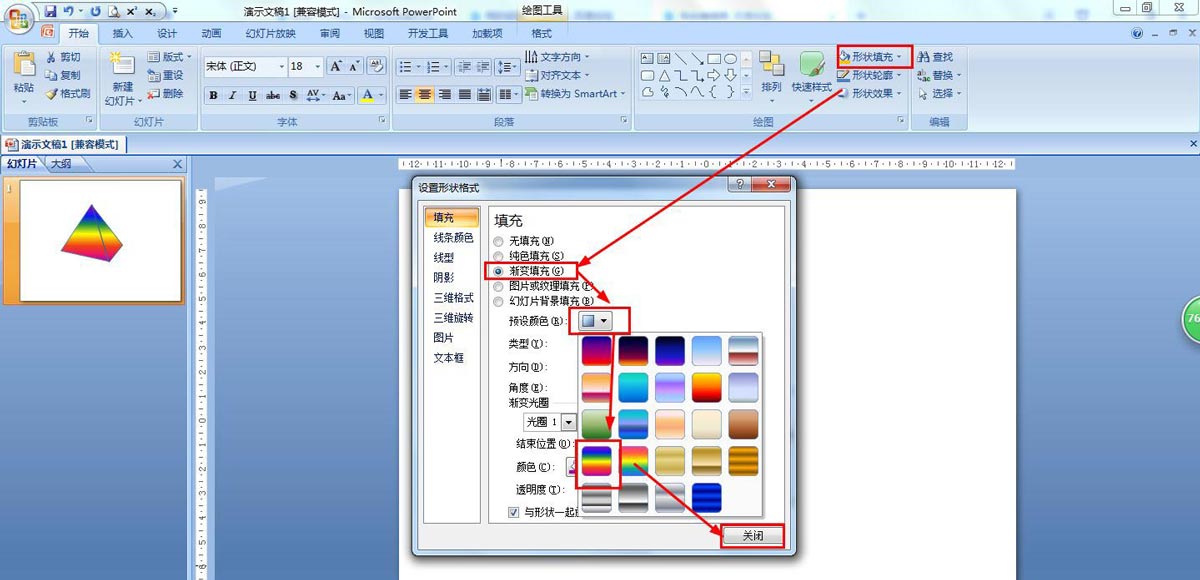
PPT怎么快速绘制渐变色的三角体形状,以上就是本文为您收集整理的PPT怎么快速绘制渐变色的三角体形状最新内容,希望能帮到您!更多相关内容欢迎关注。








